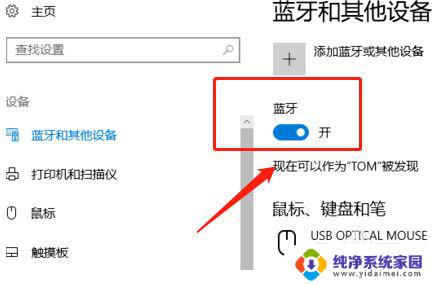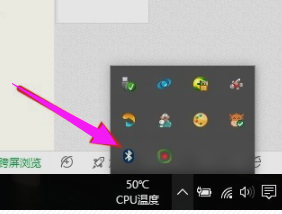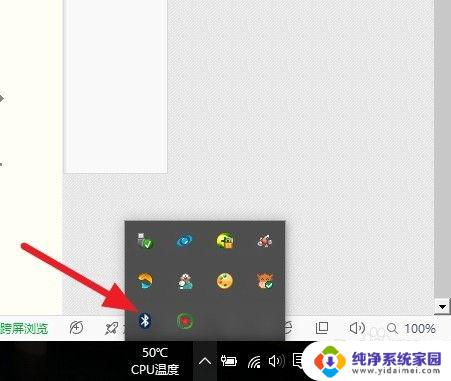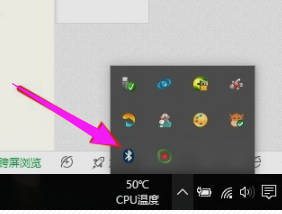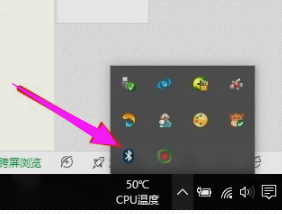笔记本电脑连接鼠标 笔记本连接鼠标的方法
随着科技的不断进步,笔记本电脑成为我们生活中不可或缺的工具之一,相比于传统的台式电脑,笔记本电脑的内置触控板使用起来可能会稍显不便。为了更好地操作笔记本电脑,许多人选择连接鼠标来提高工作效率。如何连接鼠标成为一个被广泛讨论的话题。在这篇文章中我们将探讨几种笔记本电脑连接鼠标的方法,帮助读者更好地理解并选择适合自己的方式。
步骤如下:
1.首先如果大家的鼠标是USB接口的有线鼠标的话,打开电脑后直接将USB插头插入插孔中即可使用。

2.如果是无线鼠标,首先要将无线鼠标的接收器插在电脑的USB接口上。不同品牌类型的接收器外观有所不同,但都有USB接口,都会在包装盒里找到。

3.安装好接收器后,再将无线鼠标的开关打开。一般开关在鼠标的底部,上面写着 ON/OFF,确认是处在打开状态,也就是ON的一面。

4.看一下鼠标有没有电。如果是用电池的鼠标,需要安装好相应型号的电池;如果是充电鼠标应提前充电,确保鼠标的正常使用。

5.如果是蓝牙鼠标的话,是没有接收器这个东西的。需要我们打开自己的笔记本电脑,进行蓝牙的连接设置。
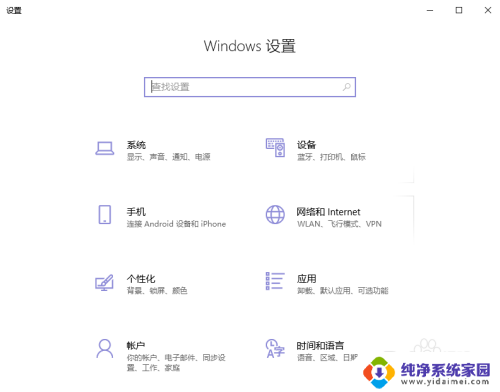
6.首先要将蓝牙鼠标的开关打开。一般开关在鼠标的底部,上面写着 ON/OFF,确认是处在打开状态,也就是ON的一面,这与含接收器的无线鼠标基本上是一样的。

7.然后打开自己的笔记本电脑,将蓝牙的开关打开。搜索并匹配自己的鼠标,进行配对后,即可将鼠标连接到笔记本上,然后就可以正常使用啦。

以上就是笔记本电脑连接鼠标的全部内容,如果你也遇到同样的情况,可以按照以上小编的方法来处理,希望能对大家有所帮助。